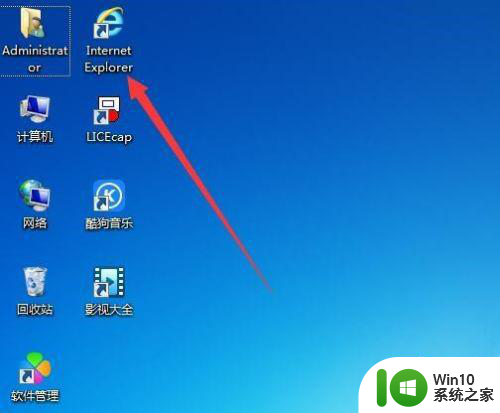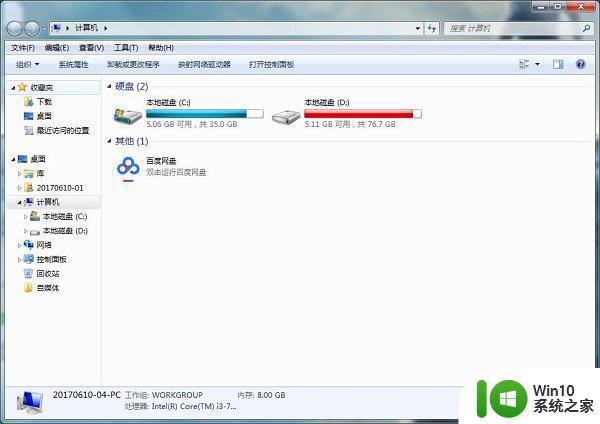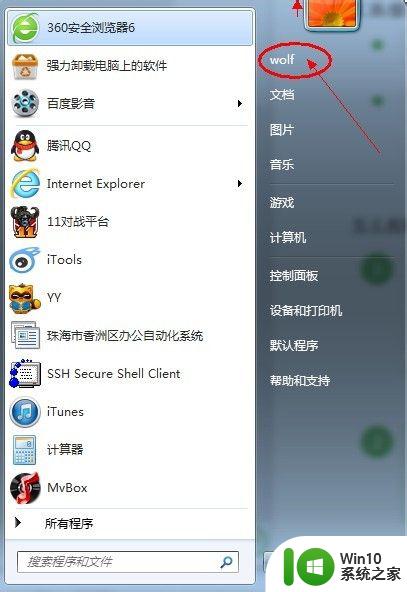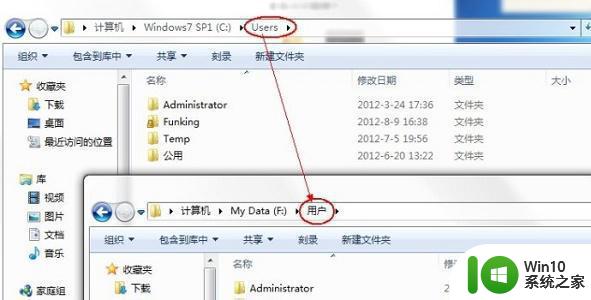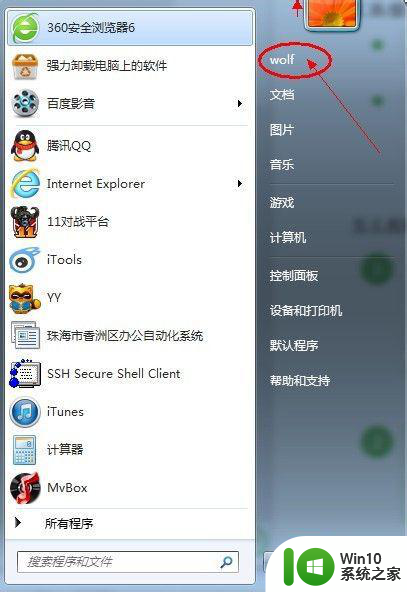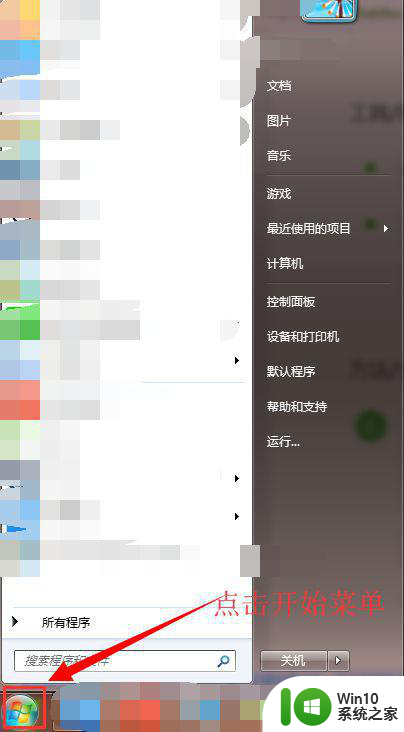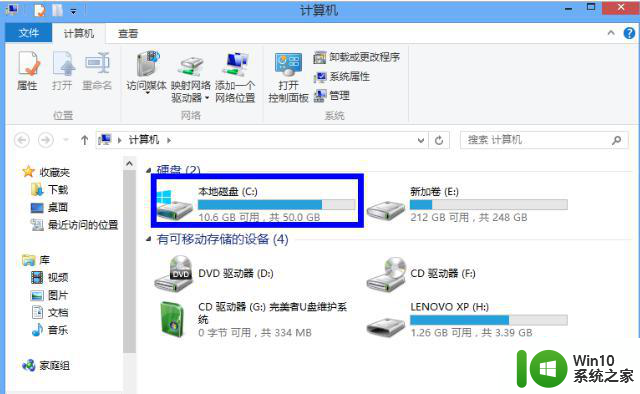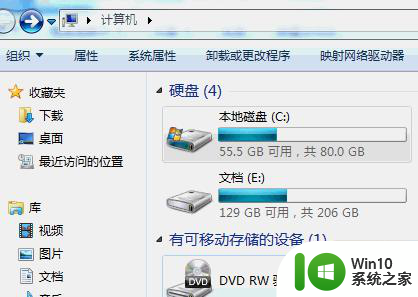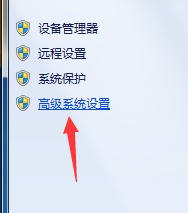win7系统如何更改浏览器收藏夹文件夹路径 win7修改浏览器收藏夹位置的步骤
win7系统如何更改浏览器收藏夹文件夹路径,在使用Windows 7操作系统时,我们经常会使用浏览器来浏览互联网上的各种内容,而在浏览器中,收藏夹是我们经常使用的功能之一,它可以帮助我们快速找到我们喜欢的网页或者链接。有时我们可能会希望将收藏夹的文件夹路径进行修改,以便更好地管理我们的收藏夹内容。在本文中我们将介绍如何在Windows 7系统中修改浏览器收藏夹的位置,帮助您更好地使用收藏夹功能。
解决方法:
1、点击开始→运行输入“regedit”命令;
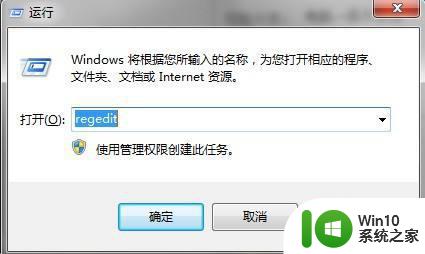
2、在注册表中找到IE收藏夹路径存储位置:HKEY_CURRENT_USERSoftwareMicrosoftWindowsCurrentVersionExplorerUserShellFoldersFavorites。
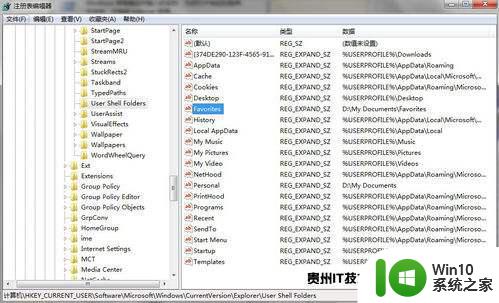
3、修改Favorites的值为你要设置的路径的位置。例如:我的修改为D:Favorites(原默认值为%USERPROFILE%Favorites)。
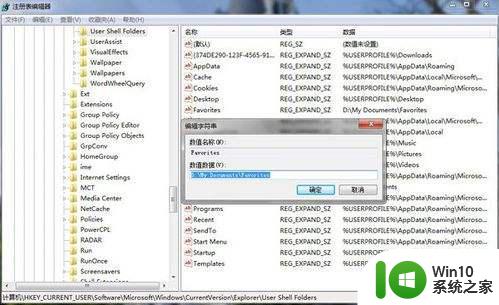
以上是有关如何更改浏览器收藏夹文件夹路径的全部内容,如果您遇到相同情况,可以按照本文的方法解决问题。